Introduction
Ce document décrit comment configurer des périphériques gérés pour envoyer des messages syslog de diagnostic à FMC et les afficher dans Unified Event Viewer.
Conditions préalables
Exigences
Cisco vous recommande de prendre connaissance des rubriques suivantes :
•périodiques
•Firepower Management Center (FMC)
•Firepower Threat Defense (FTD)
Composants utilisés
Les informations contenues dans ce document sont basées sur les versions de matériel et de logiciel suivantes :
· Ce document s'applique à toutes les plates-formes Firepower.
· Secure Firewall Threat Defense Virtual (FTD) qui exécute la version 7.6.0 du logiciel
· Secure Firewall Management Center Virtual (FMC) qui exécute la version 7.6.0 du logiciel
The information in this document was created from the devices in a specific lab environment. All of the devices used in this document started with a cleared (default) configuration. Si votre réseau est en ligne, assurez-vous de bien comprendre l’incidence possible des commandes.
Présentation des fonctionnalités
Dans Secure Firewall 7.6, un nouveau type d'événement Troubleshoot est ajouté dans la table Unified Event Viewer. La configuration de journalisation syslog des paramètres de la plate-forme a été étendue et prend en charge l'envoi de messages syslog de diagnostic générés par LINA au FMC au lieu de simples journaux VPN. Cette fonctionnalité peut être configurée sur n'importe quel FTD exécutant une version logicielle compatible avec FMC 7.6.0. cdFMC n'est pas pris en charge car cdFMC ne dispose pas d'outils d'analyse.
- L'option Tous les journaux est limitée aux niveaux d'urgence, d'alerte et de journal critique en raison du volume d'événements.
- Ces journaux de dépannage affichent tous les Syslog envoyés par le périphérique au FMC (VPN ou autre).
- Les journaux de dépannage sont transmis au FMC et sont visibles dans la vue Unified Event View et sous Devices > Troubleshoot > Troubleshooting Logs.
Configurer
Accédez à Périphériques FMC > Paramètres de la plate-forme et cliquez sur l'icône Modifier dans l'angle supérieur droit de la stratégie.
 Stratégie des paramètres de plateforme
Stratégie des paramètres de plateforme
Accédez à Syslog > Logging Setup. Vous pouvez voir trois options sous Logging to Secure Firewall Management Center.
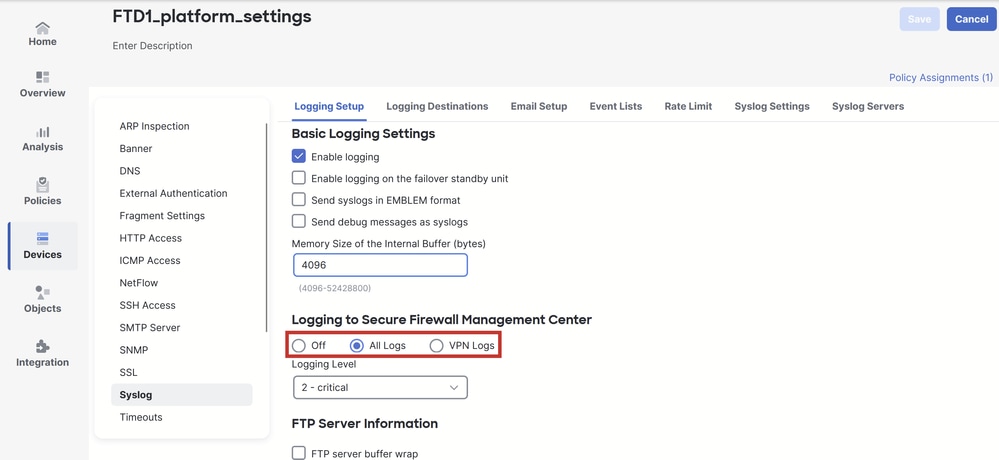 Trois options de journalisation
Trois options de journalisation
Si vous sélectionnez Tous les journaux, vous pouvez sélectionner l'un des trois niveaux de journalisation disponibles : urgences, alertes et critiques et envoyer tous les messages syslog de diagnostic à FMC (y compris VPN).
 Niveaux de journalisation disponibles
Niveaux de journalisation disponibles
Si vous choisissez VPN Logs, tous les niveaux de journalisation sont disponibles et l'un de ceux-ci peut être sélectionné.
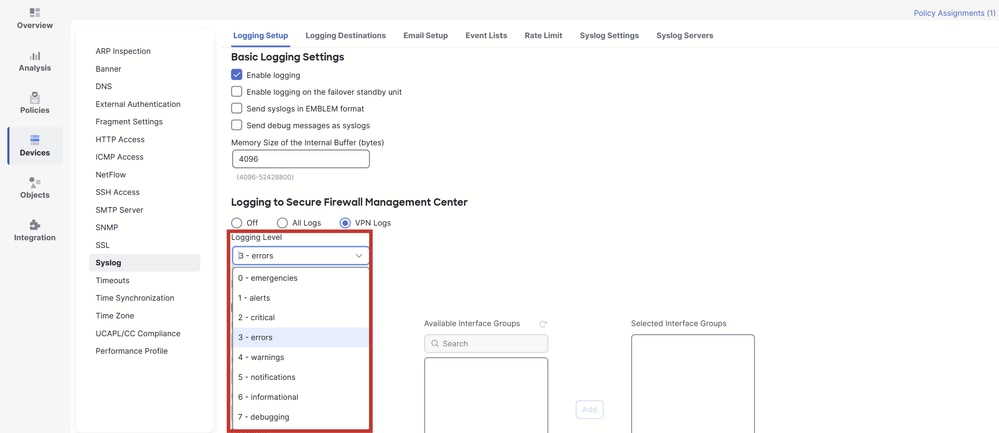 Niveaux de journalisation disponibles
Niveaux de journalisation disponibles

Remarque : Lorsque vous configurez un périphérique avec un VPN de site à site ou d'accès à distance, il active automatiquement l'envoi des syslogs VPN au centre de gestion par défaut. Vous pouvez le modifier en All Logs pour envoyer tous les syslogs à FMC en plus des journaux VPN.
Ces journaux sont accessibles depuis Périphériques > Dépannage > Journaux de dépannage.
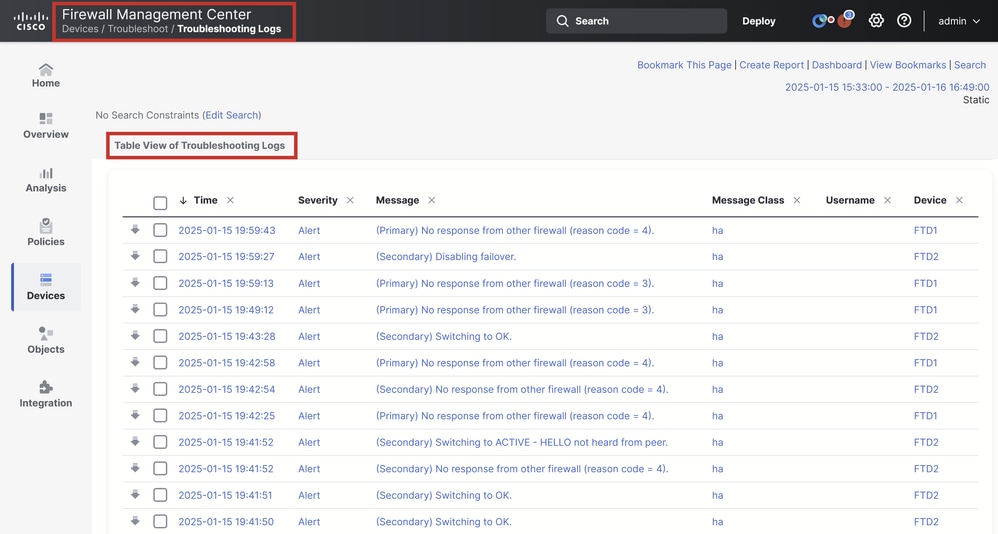 Tableau des journaux de dépannage
Tableau des journaux de dépannage
Un nouvel onglet d'affichage Dépannage est désormais disponible sur la page Unified Event Viewer. Pour afficher ces événements, accédez à Analysis > Unified Events > Troubleshooting.
 Vue Dépannage
Vue Dépannage
Un nouveau type d'événement est visible dans le tableau une fois que vous passez à cet onglet. Il ne peut pas être ajouté ou supprimé de la vue comme les autres types, car il est au centre de la vue Dépannage.
 Type d'événement de dépannage
Type d'événement de dépannage
D'autres types d'événements peuvent toujours être ajoutés et supprimés de cette vue Dépannage. Cela vous permet d'afficher les journaux de diagnostic avec d'autres données d'événements.
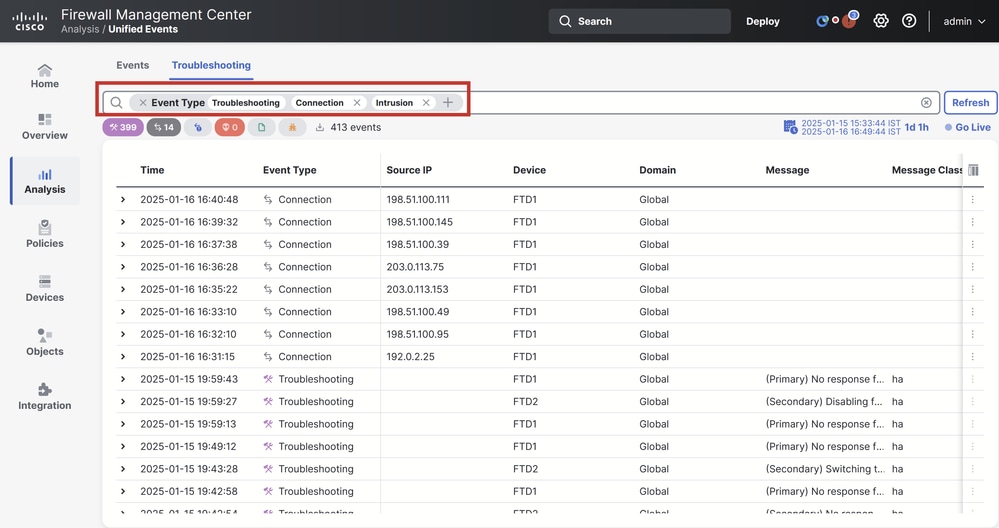 Autres types d'événements
Autres types d'événements
Vérifier la configuration
Une fois la configuration effectuée à partir de l'interface utilisateur graphique FMC, elle peut être vérifiée à partir de l'interface de ligne de commande FTD en exécutant les commandes show running-config logging et show logging en mode CLISH ou LINA.
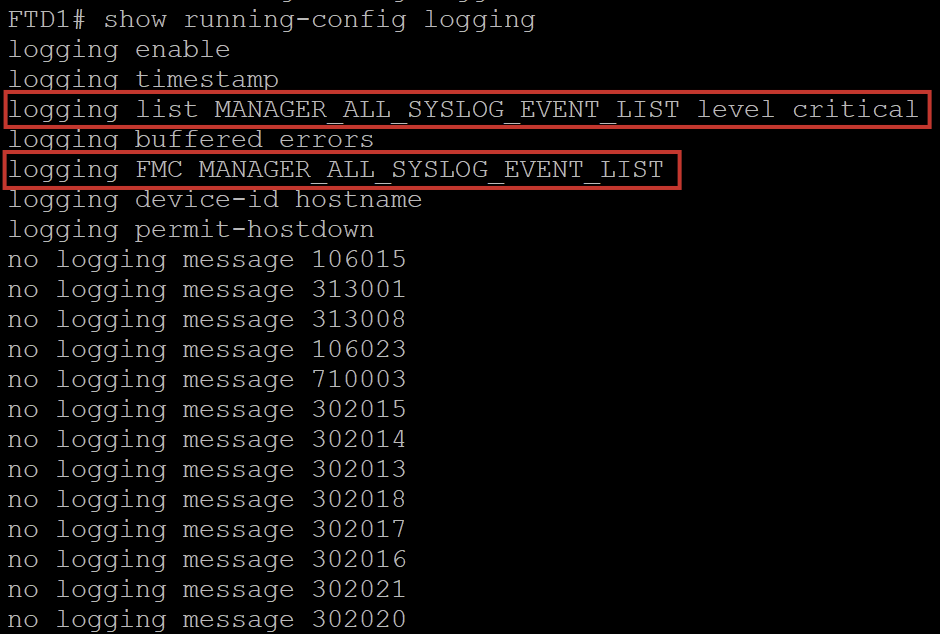 Commande CLI FTD
Commande CLI FTD
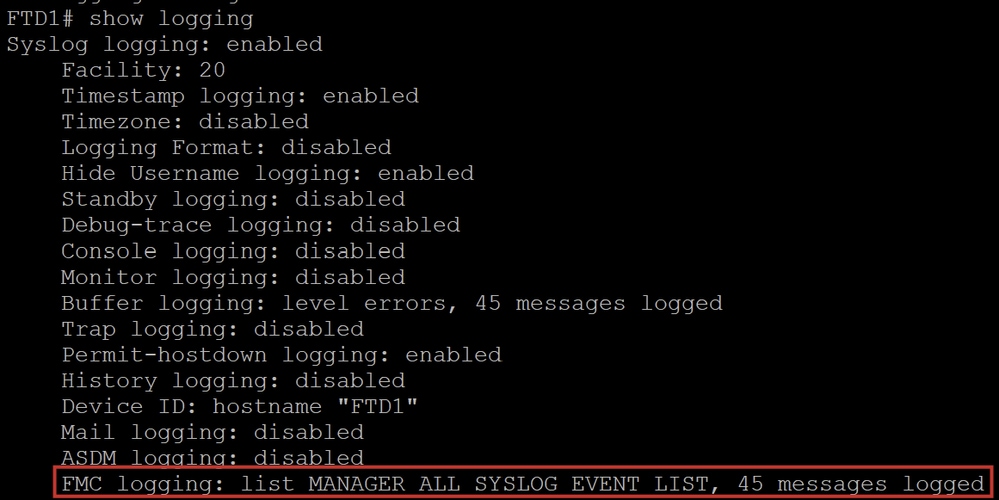 Commande CLI FTD
Commande CLI FTD


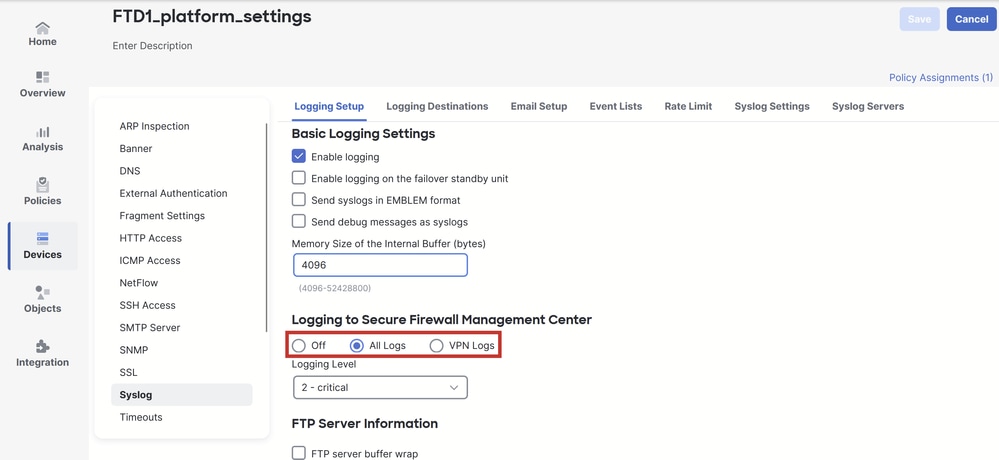

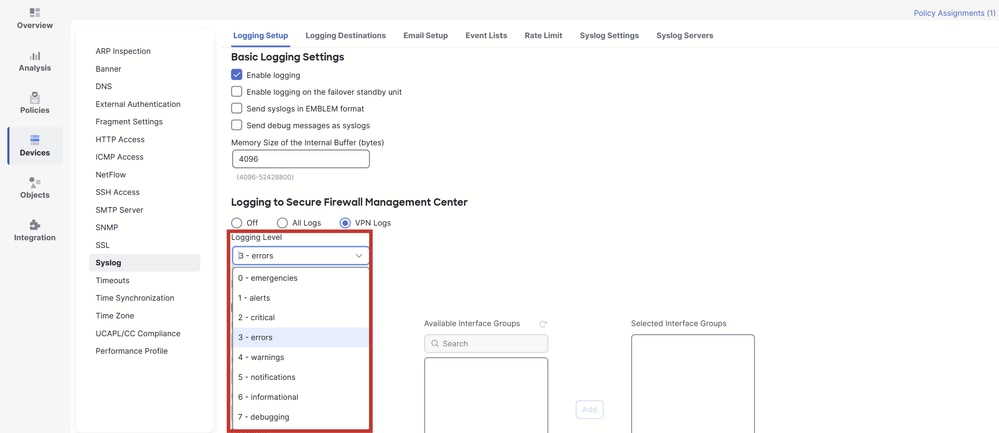

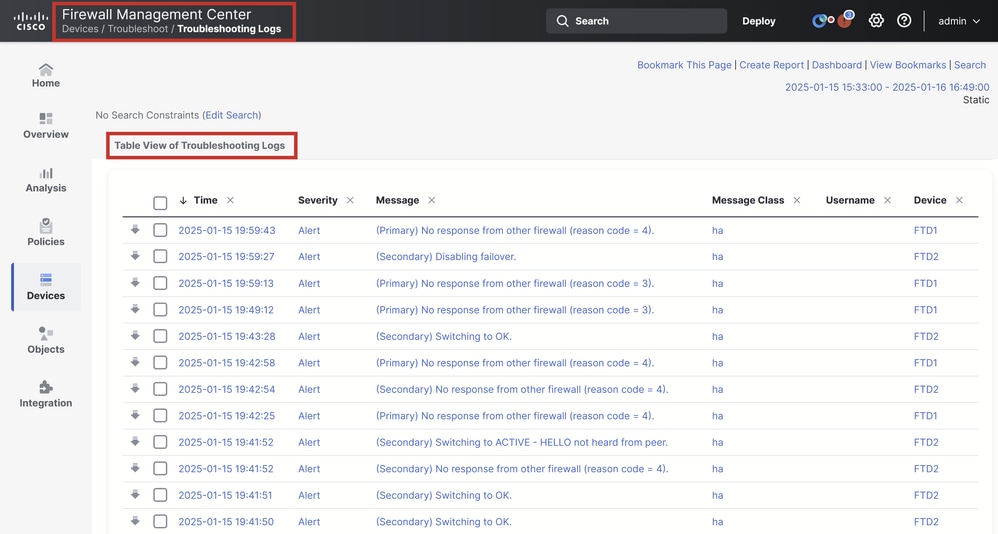


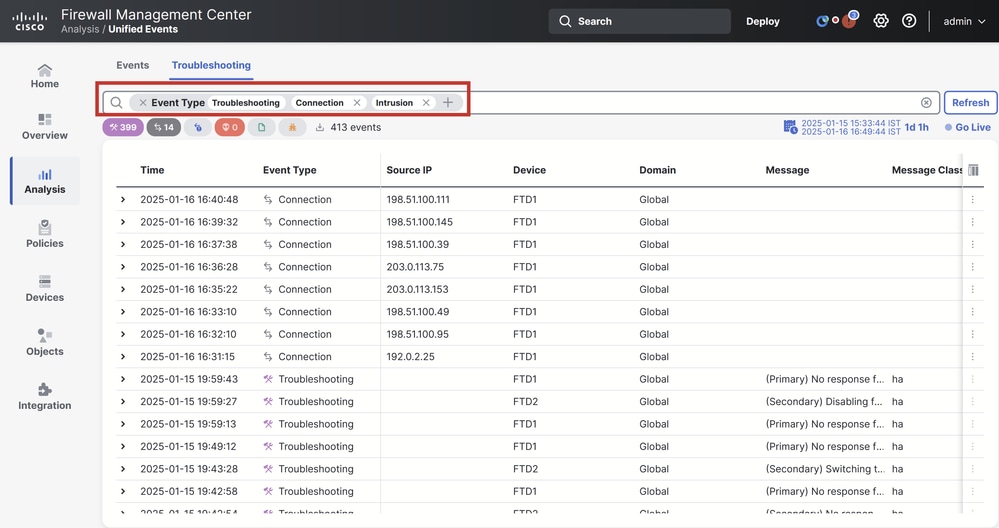
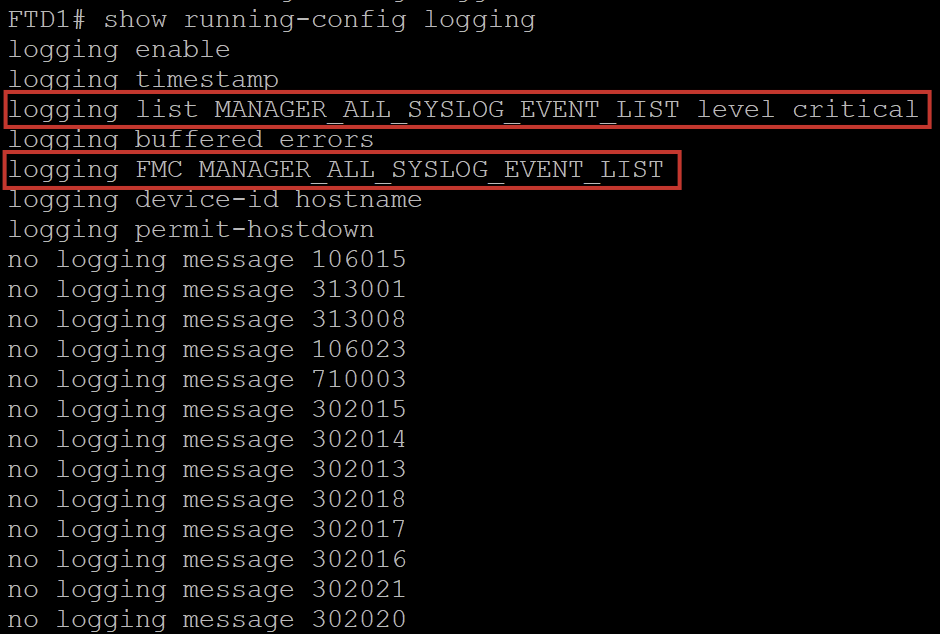
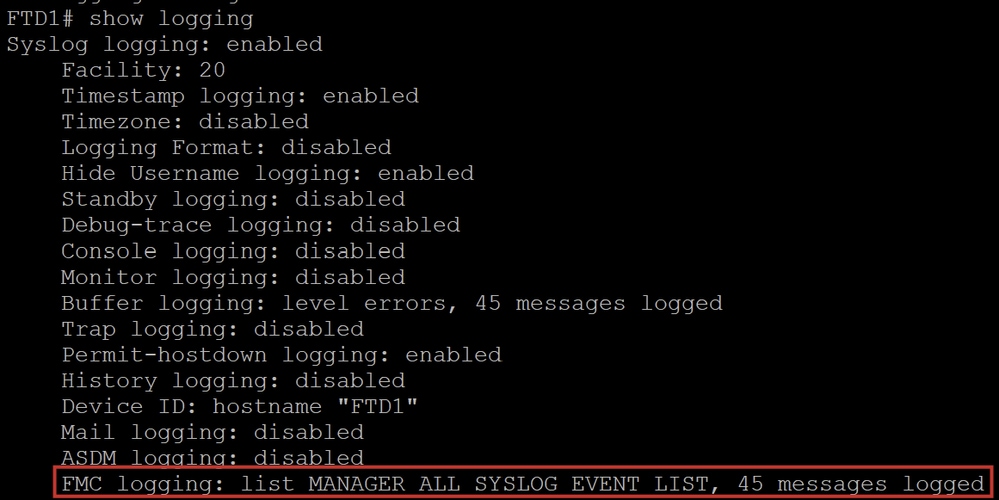
 Commentaires
Commentaires